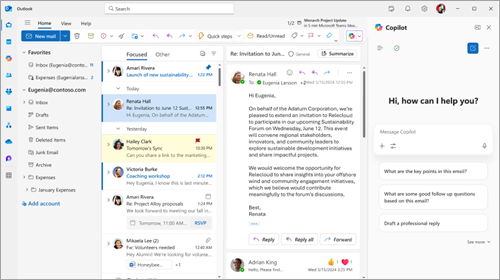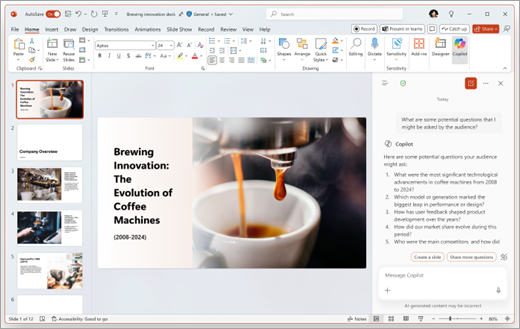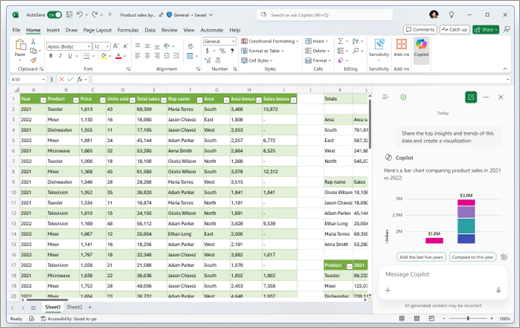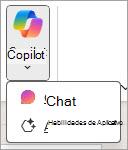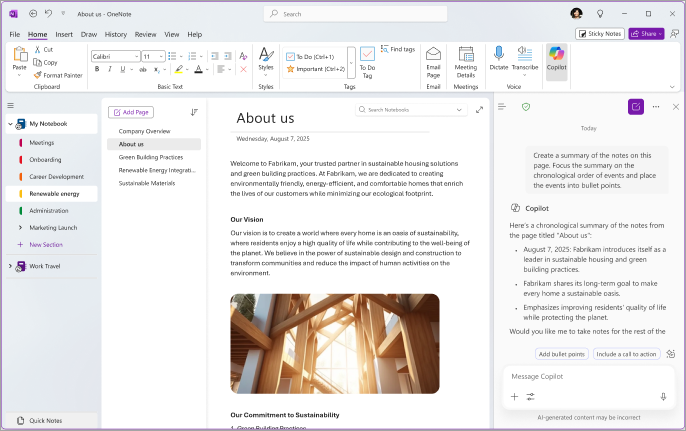Para usuários com uma conta corporativa ou de estudante e uma assinatura comercial qualificada do Microsoft 365, Copilot Chat agora está disponível lado a lado em selecionar aplicativos microsoft 365, começando com Word, Excel, PowerPoint, OneNote e Outlook. Se você estiver elaborando um documento, analisando dados, criando uma apresentação ou gerenciando sua caixa de entrada, Copilot Chat está aqui para ajudar nos aplicativos que você usa diariamente.
Com Copilot Chat, você obtém uma experiência de chat unificada consistente entre os aplicativos do Microsoft 365, o aplicativo Microsoft 365 Copilot e o Microsoft Edge. Você pode abrir ou fechar Copilot Chat nos aplicativos do Microsoft 365 selecionando Copilot na faixa de opções.
O que você pode fazer com Copilot Chat
Copilot Chat ajuda você a fazer perguntas, obter resumos, gerar conteúdo e muito mais, tudo isso ao mesmo tempo em que pode fazer referência ao conteúdo que você abriu nos aplicativos.
Para usar Copilot Chat, você precisa entrar nos aplicativos do Microsoft 365 com sua conta corporativa ou de estudante. O que você pode fazer nos aplicativos depende se o administrador lhe atribuiu uma licença de complemento do Microsoft 365 Copilot.
Se você não tiver uma licença de complemento do Microsoft 365 Copilot com sua conta corporativa ou de estudante
Você obtém acesso a recursos úteis de IA por meio de Copilot Chat em Word, Excel, PowerPoint, OneNote e Outlook:
-
Chat baseado na Web: faça perguntas e obtenha respostas com base em dados públicos da Web.
-
Reconhecimento de conteúdo: Copilot Chat está ciente do conteúdo do seu arquivo aberto (Word, Excel, PowerPoint), página (OneNote) ou evento de email ou calendário (Outlook) para fornecer respostas relevantes.
-
Agentes de pagamento conforme o uso: use agentes de IA medidos para ajudá-lo a automatizar e executar processos comerciais..
Se você tiver uma licença de complemento do Microsoft 365 Copilot com sua conta corporativa ou escolar
Você pode desbloquear todo o poder do Copilot nos aplicativos do Microsoft 365:
-
Chat baseado na Web e no trabalho: obtenha respostas com base nos dados públicos da Web e no conteúdo do trabalho.
-
Acesso incluído aos agentes: acessar agentes de IA, incluindo acesso prioritário a agentes de raciocínio como Pesquisador e Analista.
-
Recursos avançados: use a IA para edição no aplicativo para criar, comandar e colaborar de forma mais eficaz.
Observação: Se você não vir Copilot na faixa de opções em Word, Excel, PowerPoint, OneNote ou Outlook, e sua conta de trabalho ou escola tiver uma assinatura qualificada do Microsoft 365, seu administrador pode ter desativado todos ou alguns dos recursos do Copilot ou Copilot pode não estar disponível em seu mercado. Para obter mais informações, consulte Como Copilot Chat funciona com e sem uma licença do Microsoft 365 Copilot.
Como Copilot Chat funciona no Outlook, Word, PowerPoint, OneNote e Excel
Se você tem uma licença de complemento copilot ou não, determinará quais recursos do Copilot você tem nos aplicativos do Microsoft 365. Para usar Copilot Chat nos aplicativos, você precisa entrar com sua conta corporativa ou de estudante.
Outlook
Com Copilot Chat no Outlook, você pode interagir naturalmente com sua caixa de entrada e calendário para fazer mais em menos tempo. Agilize seu fluxo de trabalho e comunique-se de forma mais eficaz com Copilot Chat fazer perguntas sobre um email específico, resumir rapidamente threads de mensagem, gerar conteúdo totalmente novo ou reescrever emails em um tom diferente. Copilot Chat pode ajudar a fornecer o suporte necessário para se manter organizado, trabalhar com eficiência e criar mensagens que atendam ao público e aos seus objetivos.
O que você pode fazer com Copilot Chat no Outlook depende se o administrador atribuiu ou não uma licença de complemento do Microsoft 365 Copilot à sua conta corporativa ou escolar.
Copilot Chat sem uma licença de complemento: Se você não tiver uma licença de complemento do Microsoft 365 Copilot com sua conta corporativa ou de estudante, ainda poderá usar Copilot Chat no Outlook para fazer perguntas sobre emails individuais, threads ou eventos de calendário que você está exibindo e seus anexos. Aqui está um exemplo do tipo de prompts que você pode usar:
-
"Resumir este email para os três principais pontos principais e todos os itens de ação que preciso levar."
-
"Escreva um email de recapitulação para minha equipe com base na discussão neste thread de email."
Copilot Chat com uma licença de complemento: Se você tiver uma licença de complemento do Microsoft 365 Copilot com sua conta corporativa ou de estudante, poderá usar Copilot Chat no Outlook para interagir com toda a sua caixa de entrada e calendário usando prompts como:
-
"Quais emails não lidos são mais importantes? Resumi-los.".
-
"Diga-me quando minha próxima reunião com meu gerente de nível ignorado estiver agendada."
-
"Crie um email de boas-vindas para uma nova contratação, incluindo detalhes sobre o que eles devem fazer nas primeiras quatro semanas."
Word
Com Copilot Chat em Word, você pode criar, editar, resumir e encontrar informações de forma rápida e fácil. Você pode interagir com seu documento de novas maneiras poderosas. Em vez de trabalhar com conteúdo estático, você pode fazer perguntas sobre seu documento para encontrar informações rapidamente ou esclarecer detalhes. Copilot Chat também permite resumir ou reescrever conteúdo rapidamente, ajudando você a trabalhar com eficiência e compartilhar suas ideias com mais clareza ou em um tom que se encaixe em seu público-alvo. Além disso, você pode gerar um texto totalmente novo com base no conteúdo do documento ou expandir as ideias existentes. Esses recursos funcionam juntos para ajudar a simplificar seu trabalho, aumentar a produtividade e criar documentos mais claros, precisos e adaptados às suas metas.
Aqui estão algumas maneiras que você pode usar Copilot Chat em Word:
-
"Escreva um parágrafo de introdução convincente para este documento."
-
"Quais são algumas perguntas que um leitor pode ter ao passar por este documento?"
-
"Escreva um resumo com os 5 principais pontos-chave como um email de rascunho que posso enviar à minha equipe.”
PowerPoint
Com Copilot Chat no PowerPoint, você ganha uma variedade de recursos que ajudam a tornar a criação e a refinação de apresentações mais rápidas com mais impacto e compreensão de apresentações mais intuitivas. Você pode facilmente fazer perguntas sobre sua apresentação para obter rapidamente informações de chave de superfície, resumir slides para capturar os principais pontos sem precisar examinar cada um individualmente e gerar imagens relevantes para aprimorar sua narrativa visual. Além disso, Copilot Chat fornece informações valiosas sobre o conteúdo da apresentação e pode ajudá-lo a se preparar gerando possíveis perguntas que o público pode fazer, garantindo que você forneça uma apresentação bem organizada e atraente. Esses recursos foram projetados para ajudar a simplificar seu fluxo de trabalho, economizar tempo e capacitar você a criar apresentações mais atraentes e eficazes.
Aqui estão algumas maneiras que você pode usar Copilot Chat no PowerPoint:
-
"Quais são algumas perguntas potenciais que eu poderia ser perguntado pelo público a quem eu apresento isso?"
-
"Gerar uma imagem a ser usada na minha apresentação."
-
"Ajude-me a escrever novamente as balas neste slide."
Saiba mais sobre esses recursos e recursos de IA no PowerPoint.
Excel
Com Copilot Chat, você pode interagir com seus dados de maneiras poderosas que podem fornecer benefícios significativos. Em vez de peneirar manualmente as planilhas, você pode simplesmente fazer perguntas sobre seus dados para descobrir rapidamente as informações necessárias. Com Copilot Chat, você pode analisar tendências, identificar padrões e obter insights valiosos da planilha diretamente do painel lateral. Você também pode criar visualizações atraentes, facilitando a apresentação de dados de forma clara e eficaz. Esses recursos funcionam juntos para ajudar a simplificar seu fluxo de trabalho e garantir que suas análises sejam precisas e acessíveis.
Aqui estão algumas maneiras que você pode usar Copilot Chat no Excel:
-
"Identifique os principais insights e tendências destes dados."
-
"Crie uma visualização dos segmentos de cliente de melhor desempenho."
-
"Prever receita para os próximos 8 trimestres com base nos dados de vendas."
Se você tiver uma licença do Microsoft 365 Copilot, também terá acesso a recursos avançados de IA no Excel diretamente na planilha e selecionando habilidades de aplicativo no menu suspenso do botão Copilot na faixa de opções do aplicativo.
OneNote
Copilot Chat no OneNote traz o poder da IA diretamente para seus notebooks digitais. Se você estiver capturando anotações de reunião, pensando em ideias ou organizando pesquisas, Copilot Chat pode ajudá-lo a entender seu conteúdo , diretamente da página em que você está trabalhando. Ele faz referência à página de observação aberta para ajudar a fornecer assistência contextual relevante. Você pode pedir a ele para resumir suas anotações, gerar uma lista de tarefas ou até mesmo elaborar um plano de projeto com base no conteúdo. É uma maneira inteligente de transformar suas anotações em ação.
Aqui estão algumas maneiras que você pode usar Copilot Chat no OneNote:
-
"Crie um resumo das anotações de depoimento nesta página. Concentre o resumo na ordem cronológica dos eventos e coloque os eventos em pontos de bala.".
-
"Elabore uma lista de tarefas a partir das minhas anotações e priorize com base em quando as tarefas são devidas."
-
"Elaborar um plano para um projeto desenvolver um novo aplicativo de acompanhamento de remessa. Faça referência às especificações técnicas e aos comentários do cliente nesta página para ajudar a criar o plano de projeto".
Saiba mais sobre esses recursos e recursos de IA no OneNote.